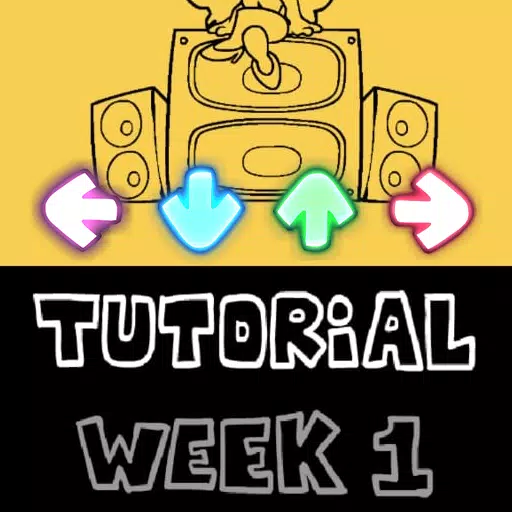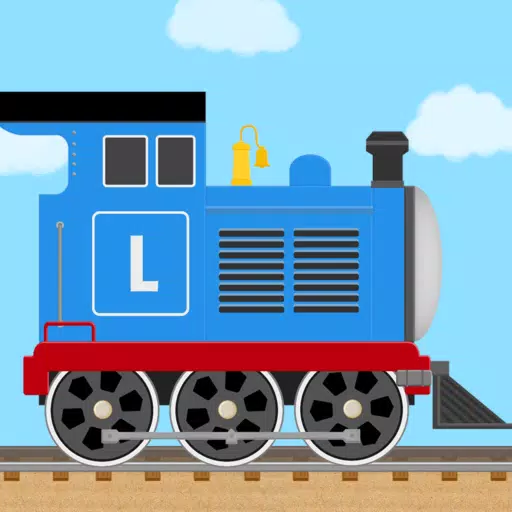Incluso después de todos estos años, Minecraft continúa reinando Supreme entre los juegos de Sandbox. Con aventuras interminables, mundos generados dinámicamente y un apoyo multijugador robusto, ofrece oportunidades ilimitadas para la creatividad. Vamos a sumergirnos en los primeros pasos esenciales para comenzar su viaje de Minecraft.
Tabla de contenido
- Creación de una cuenta de Minecraft
- Cómo comenzar tu viaje
- PC (Windows, MacOS, Linux)
- Xbox y PlayStation
- Dispositivos móviles (iOS, Android)
- Cómo salir de Minecraft
Creación de una cuenta de Minecraft
Para comenzar su aventura, necesitará crear una cuenta de Microsoft, que usará para iniciar sesión en el juego. Dirígete al sitio web oficial de Minecraft usando su navegador preferido. Localice el botón "Iniciar sesión" en la esquina superior derecha de la pantalla y haga clic en él. Se le pedirá que cree una nueva cuenta.
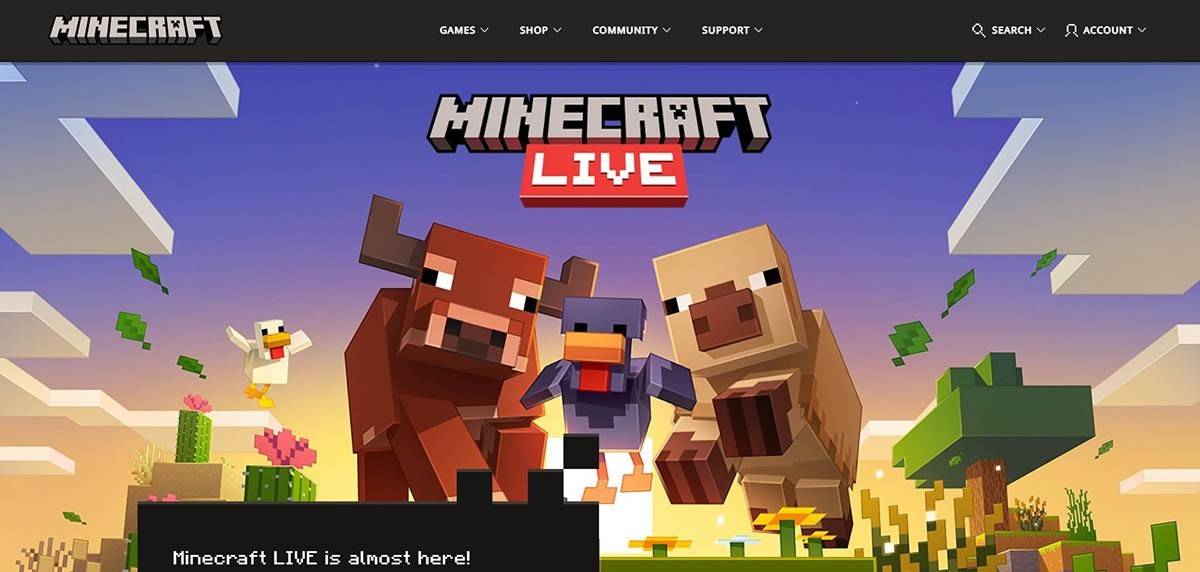 Imagen: minecraft.net
Imagen: minecraft.net
Ingrese su dirección de correo electrónico y configure una contraseña segura para su cuenta de Minecraft. Elija un nombre de usuario único; Si se toma su preferido, el sistema ofrecerá sugerencias alternativas.
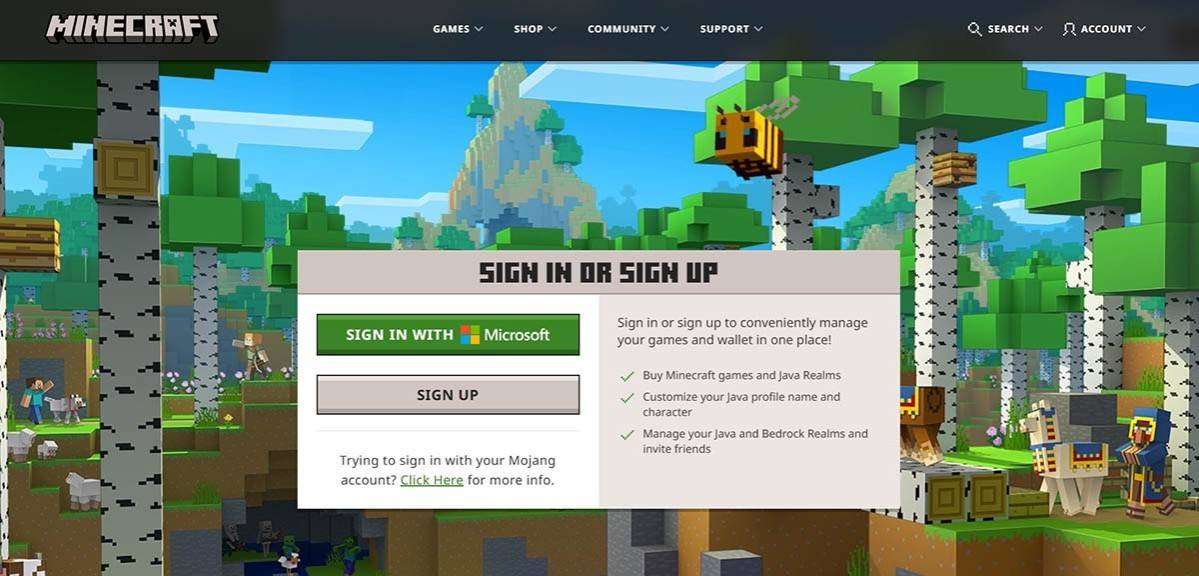 Imagen: minecraft.net
Imagen: minecraft.net
Después de completar la información necesaria, confirme su correo electrónico ingresando el código de verificación enviado a su bandeja de entrada. Si no ve el correo electrónico, consulte su carpeta "SPAM". Una vez verificado, su perfil estará vinculado a su cuenta de Microsoft. Luego puede comprar el juego en la tienda en el sitio web, siguiendo las instrucciones proporcionadas.
Cómo comenzar tu viaje
PC (Windows, MacOS, Linux)
Para los reproductores de PC, Minecraft ofrece dos versiones principales: Java Edition y Bedrock Edition. Java Edition es compatible con Windows, MacOS y Linux y se puede descargar desde el sitio web oficial de Minecraft. Instale el lanzador, inicie sesión con su cuenta de Microsoft o Mojang, y seleccione la versión de juego deseada.
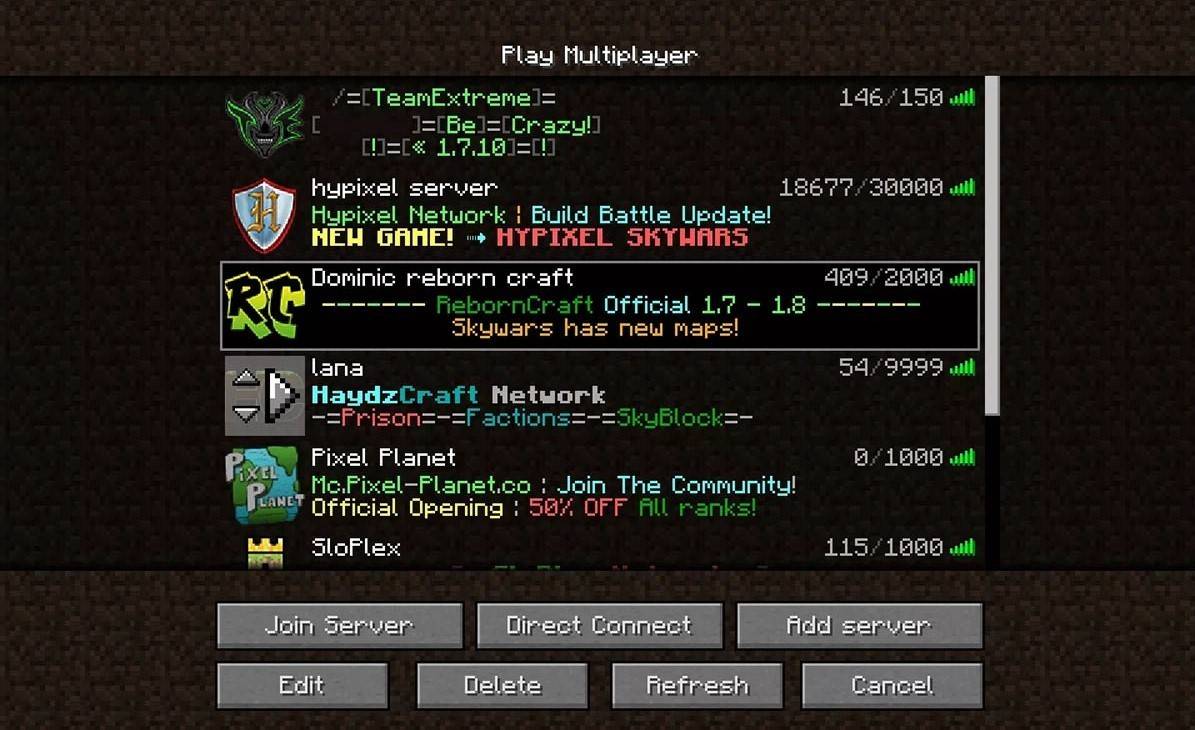 Imagen: aiophotoz.com
Imagen: aiophotoz.com
En su primer lanzamiento, será recibido con una ventana de autorización. Use las credenciales de su cuenta de Microsoft para iniciar sesión. Para jugar en solitario, haga clic en el botón "Crear nuevo mundo", donde puede elegir entre el modo "Supervivencia" para la experiencia clásica o el modo "Creativo" para recursos ilimitados.
Para jugar con amigos, navegue a la sección "Play" en el menú principal y vaya a la pestaña "Servidores". Puede unirse a un servidor público o ingresar la dirección IP de un servidor privado. Para habilitar el modo multijugador dentro de su propio mundo, crear o cargar un mundo, acceder a la configuración y alternar en el modo multijugador.
Xbox y PlayStation
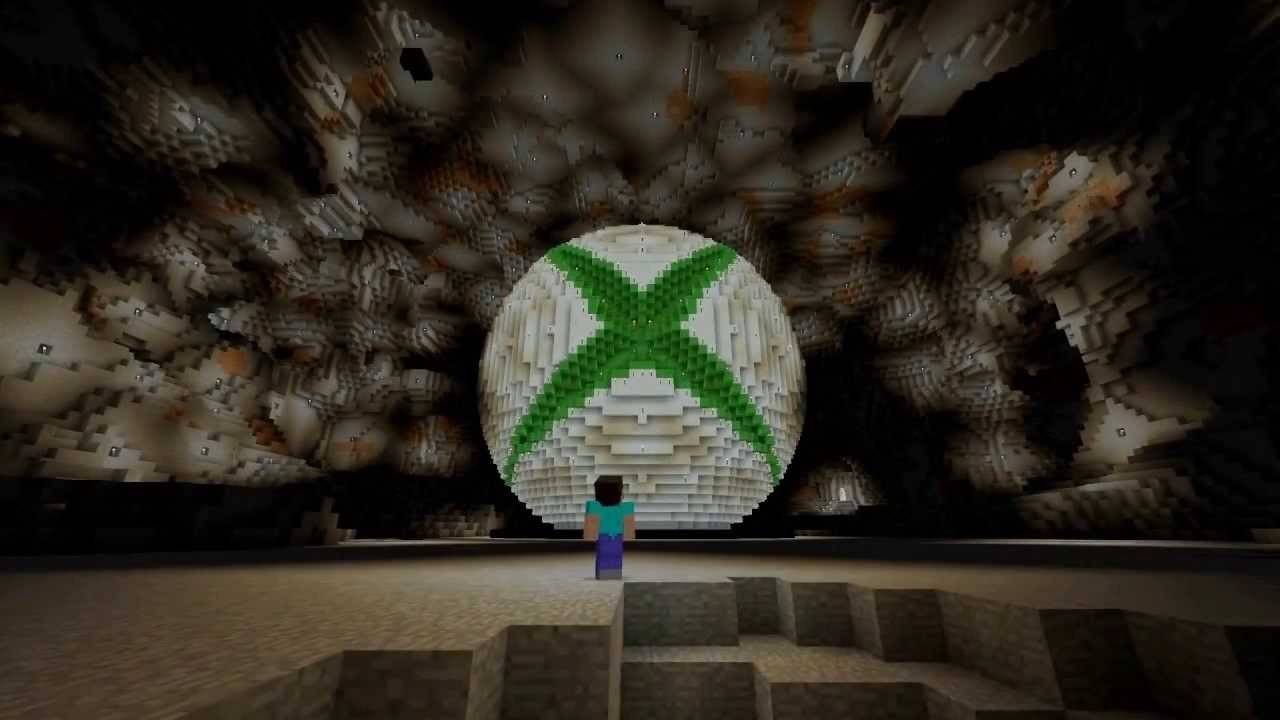 Imagen: youtube.com
Imagen: youtube.com
En Xbox Consols (Xbox 360, Xbox One, Xbox Series X/S), descargue Minecraft desde Microsoft Store. Iniciarlo desde la pantalla de inicio de su consola e iniciar sesión con su cuenta de Microsoft para sincronizar los logros y las compras.
Los usuarios de PlayStation (PS3, PS4, PS5) pueden encontrar Minecraft en la tienda PlayStation. Después de descargar, inicie desde la pantalla de inicio e inicie sesión con una cuenta de Microsoft para reproducción multiplataforma.
Dispositivos móviles (iOS, Android)
Puede obtener Minecraft en su dispositivo móvil a través de la App Store para iOS o Google Play para Android. Después de la instalación, inicie sesión con su cuenta de Microsoft para acceder a Play multiplataforma.
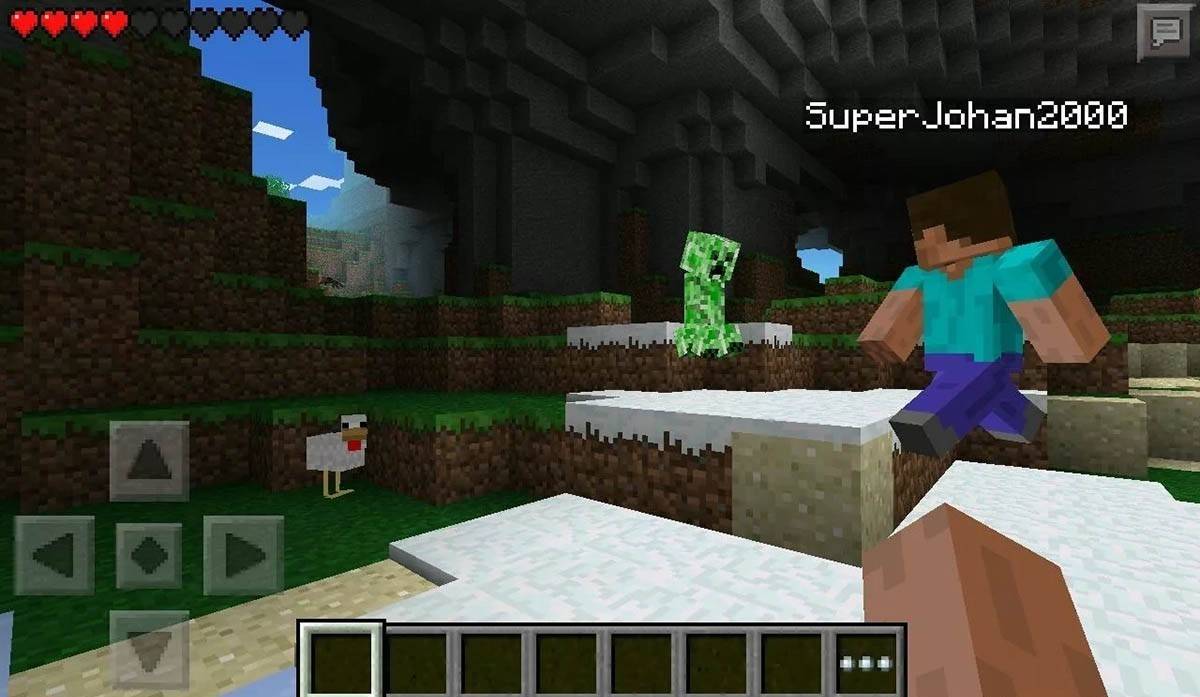 Imagen: Storage.googleapis.com
Imagen: Storage.googleapis.com
Recuerde, Bedrock Edition admite el juego multiplataforma en todos estos dispositivos, fomentando una experiencia de juego unificada. Sin embargo, Java Edition es exclusivo para PC y no es compatible con el juego multiplataforma.
Cómo salir de Minecraft
Salir de Minecraft es sencillo en todas las plataformas. En la PC, presione la tecla ESC para abrir el menú del juego y haga clic en "Guardar y salir". Esto lo llevará de regreso al menú principal, desde donde puede cerrar el programa por completo.
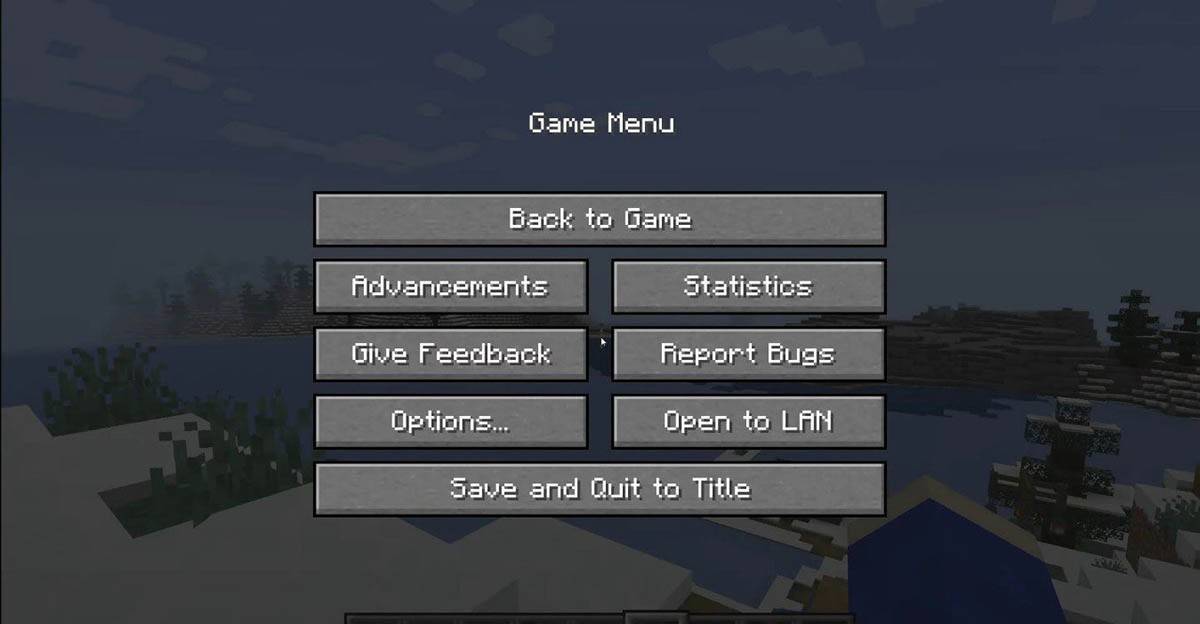 Imagen: tlauncher.org
Imagen: tlauncher.org
En las consolas, acceda al menú Pausa con el botón Gamepad apropiado y seleccione "Guardar y salir". Para salir completamente, use el botón "Inicio" de la consola, resalte Minecraft y elija cerrar el juego.
Para dispositivos móviles, busque la opción "Guardar y salir" en el menú del juego. Para cerrar la aplicación por completo, navegue hasta el menú del sistema de su dispositivo. En Android, deslice hacia arriba desde abajo para cerrar aplicaciones en ejecución, y en iOS, presione dos veces el botón "Inicio" o deslice hacia arriba para cerrar Minecraft.
Ahora que estás equipado con lo básico, te deseamos un viaje agradable y aventurero a través de los paisajes en bloque de Minecraft, ya sea que juegues solo o con amigos en varios dispositivos.